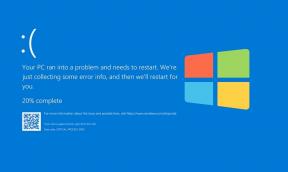विंडोज 10 पर पेंट 3 डी का उपयोग करके छवियों का आकार कैसे बदलें
अनेक वस्तुओं का संग्रह / / August 05, 2021
कस्टम रोम | CyanogenMod | Android ऐप्स | फर्मवेयर अपडेट | मीयूआई | सभी स्टॉक रॉम | वंश ओएस |
यदि आप किसी भी प्रकार की सामग्री बनाने के लिए छवियों का उपयोग कर रहे हैं, तो उसे एक विशेष आकार में होना चाहिए। सामग्री छवियों के साथ अधिक अभिव्यंजक और व्यवस्थित दिखती है। वह भी जब आप समान रूप से छवियों को आकार देते हैं, तो यह आपकी सामग्री में एक पेशेवर बढ़त जोड़ता है। सेवा छवियों का आकार बदलें आसानी से विंडोज कई इनबिल्ट टूल प्रदान करता है। पेंट 3D एक ऐसा उपकरण है जो आपको विंडोज 10 पर मिलेगा। हालांकि यह एक नि: शुल्क उपकरण है, यह काफी कुशल है और आकार बदलने पर छवि गुणवत्ता पर कोई समझौता नहीं करता है।
छवियों को आकार देने के रूप में सरल कुछ के लिए आपको फ़ोटोशॉप का उपयोग करने की आवश्यकता नहीं है। पेंट 3 डी में कैनवास विकल्प होता है जिसका उपयोग आपको किसी छवि के आकार को समायोजित करने के लिए करना होता है। यदि हमारे पाठकों में से कुछ का उपयोग संपादन उपकरण के लिए नहीं किया जाता है, तो मैंने आकार को संपादित करने के चरणों को रखा है। यह बहुत सरल है और कुछ ही चरणों में, आप अपनी पसंद के आकार की वांछित छवि प्राप्त कर सकते हैं। आइए गाइड में शामिल हों और इसमें शामिल कदमों को समझें।
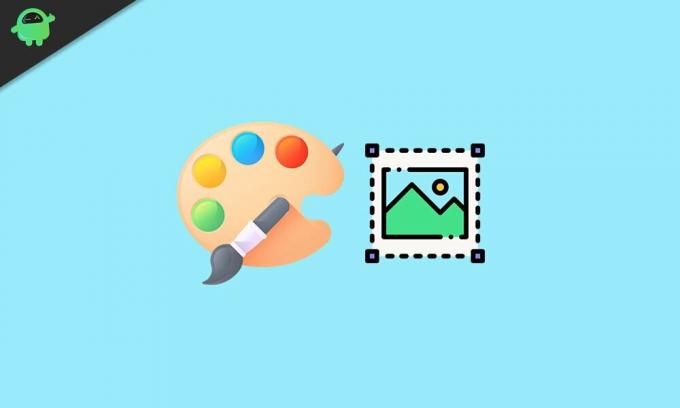
मार्गदर्शक | पेंट 3 डी में जेपीजी को पीएनजी में कैसे परिवर्तित करें
विंडोज 10 पर पेंट 3 डी का उपयोग करके छवियों का आकार बदलें
-
दाएँ क्लिक करें छवि पर> चयन करें पेंट 3 डी के साथ संपादित करें
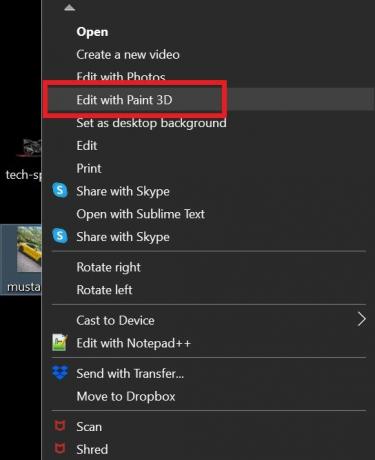
- चित्र पेंट 3D ऐप के संपादन अनुभाग में खुलेगा
- पर टूल डैशबोर्ड स्क्रीन के शीर्ष पर, पर क्लिक करें कैनवास विकल्प।

- अब दाईं ओर, कैनवास संपादन विकल्प दिखाई देंगे
- दो विकल्प हैं कैनवास के साथ छवि का आकार बदलें तथा ताला पहलू अनुपात
-
चेकबॉक्स पर क्लिक करें इन दो विकल्पों के पास

- यदि आप छवि को कैनवास के साथ आकार बदलने में सक्षम करते हैं, तो आपको मैन्युअल रूप से और ऊंचाई के साथ प्रवेश नहीं करना होगा। आप आकार को खींचने और बदलने के लिए बस माउस / ट्रैकपैड का उपयोग कर सकते हैं।
- इसके अलावा, सुनिश्चित करें कि आप के रूप में छवि संकल्प का आकार बदल रहे हैं पिक्सल
- छवि का आकार बदलने के बाद, दबाएं Ctrl + Shift + S नई छवि को बचाने के लिए
- फ़ाइल का नाम टाइप करें> फ़ाइल नाम एक्सटेंशन सेट करें और सेव करने के लिए एंटर दबाएं।
बस। यह देशी पेंट 3 डी एप्लिकेशन का उपयोग करके विंडोज 10 पीसी में छवियों को आकार देने का सबसे आसान तरीका है। कोर i3 जैसे पुराने प्रोसेसिंग यूनिट का उपयोग करते हुए भी पीसी पर, पेंट 3 डी पर इमेज प्रोसेसिंग बहुत तेज और कुशल है। कोशिश करके देखो।
अन्य गाइड
- Google डॉक्स में संपादक चैट का उपयोग कैसे करें
- क्या विंडोज डिस्क क्लीनअप का उपयोग करके सब कुछ हटाना सुरक्षित है

![2020 में कलह से कैसे उबरें [Android, iPhone और PC पर काम करता है]](/f/021ee4c99f9f2a39b77c22d66d91bea3.jpg?width=288&height=384)